Joukkoasenna Windows-sovelluksia Winstall for Windows Package Managerilla
Useiden Windows-sovellusten(Windows Apps) asentamisessa ei ole helppoa ulospääsyä. Sinun on löydettävä, napsauta Asenna ja toista sitten, kunnes olet asentanut kaikki sovellukset. Aiemmin tällä viikolla Microsoft julkisti Windows Package Managerin . Yksinkertaisesti sanottuna Package Manager automatisoi asennuksen(automates the process of installation) ja säästää paljon aikaa. Käyttöliittymää ei kuitenkaan ole saatavilla, ja siinä Winstall tulee kuvaan. Se on yksi ensimmäisistä sovelluksista, joka käyttää Package Manageria(Package Manager) auttamaan kuluttajia asentamaan sovelluksia ja ohjelmistoja joukkona Windows 11/10 .
Winstall on Windows Package Managerin (Windows Package Manager)graafinen käyttöliittymä(GUI)
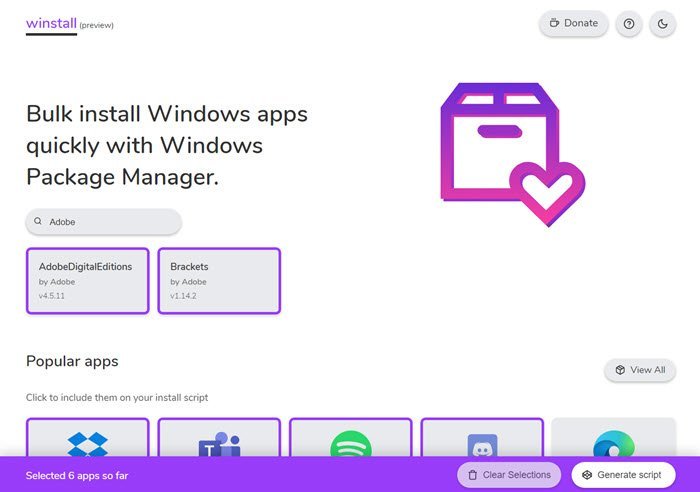
Jos sinulla ei vielä ole Windows Package Manageria(Windows Package Manager) , voit asentaa sen lataamalla ja asentamalla uusimman .appxbundle-tiedoston täältä.(latest .appxbundle file from here.)
Joukkoasenna(Bulk) Windows -(Winstall) sovelluksia Winstallilla(Windows)
Winstall on verkkosivusto, joka voi luoda skriptin sovellusvalinnan perusteella. Kun suoritat tämän skriptin Windows 10 -tietokoneessa, se asentaa kaikki verkkosivustolta valitsemasi sovellukset. Vaikka siinä luetellaan joitain suosittuja sovelluksia kotisivulla, voit etsiä sovellusta. Se voi kuitenkin paljastaa vain sovellukset, jotka ovat saatavilla Windows Package Manager(Windows Package Manager) -sovellusten virallisessa arkistossa . (official repository)Sovellus näyttää sovelluksen nimen, kehittäjän nimen ja sovelluksen version.
Kun olet valinnut sovellukset, napsauta Luo komentosarja -painiketta. Sitten se tarjoaa sinulle kaksi vaihtoehtoa. Lataa BAT - tiedosto tai kopioi skripti leikepöydälle. Jos valitsit myöhemmin, voit ajaa skriptin komentokehotteessa(Command Prompt) tai PowerShellissä(PowerShell) ( Admin ). Jos lataat BAT - tiedoston, suorita se järjestelmänvalvojan oikeuksin.
Tällä hetkellä luettelossa on saatavilla yli 240 sovellusta, jotka näet Kaikki sovellukset(All Apps) -osiossa. Varmistaaksesi, että se on sama sovellus, voit vierailla verkkosivustolla ja ladata tiedoston suoraan napsauttamalla Lataa sovellus(Download App) tai Lataa EXE(Download EXE) -painiketta. Jos et näe sovellusta tai jos tiedot näyttävät vanhentuneilta, napsauta Tyhjennä välimuisti(Cache) -painiketta.
Se muistuttaa minua jotenkin Windows Phone -sovelluksesta – Uudelleenasennusohjelmasta –(Windows Phone App—Reinstaller—) jonka avulla kuka tahansa pystyi asentamaan sovelluksia joukkona hankkimalla omistamieni sovellusten luettelon Storesta(Store) . Jokin tällainen olisi kätevä Windows - käyttäjille, mutta koska se on pitkälti riippuvainen virallisesta Windows Package Managerista(Windows Package Manager) , mahdollisuudet ovat pienet.
Winstall on avoimen lähdekoodin sovellus(open source app) , ja jos haluat osallistua, voit aina tehdä sen GitHubin kautta.(via GitHub.)
Lue(Read) : Kuinka päivittää asennetut ohjelmat kerralla WINGETillä(update installed programs at once using WINGET) .
Related posts
Kuinka käyttää Windows Package Manageria Windows-ohjelmien asentamiseen
Mikä on Windows Package Manager ja miten sitä käytetään?
Paras ilmainen C++ IDE Windows 11/10:lle
CudaText on ilmainen koodieditori Windows-ohjelmoijille
SynWrite Editor: ilmainen teksti- ja lähdekoodieditori Windows 10:lle
Paras ilmainen PHP IDE Windows 11/10:lle
Paras ilmainen Partition Manager -ohjelmisto Windows 11/10:lle
Kuvien kiertäminen joukkona Windows 11/10:ssä
KMyMoney: Personal Finance Manager -ohjelmisto Windows PC:lle
Analysoi odotusketju: Tunnista ripustettu tai jumiutunut prosessi Windows 10:ssä
Tarkista koodisi virheiden varalta Windows 10:n Code Compare -sovelluksella
Windows 10 -päivityksen hallinta tai pysäyttäminen WAU Managerin avulla
Hallitse Windowsin käynnistyskohteita HiBit Startup Managerilla
Ilmainen vaihtoehtoinen Task Manager -ohjelmisto Windows 10:lle
Bitwarden Review: Ilmainen avoimen lähdekoodin salasananhallinta Windows PC:lle
Notifications Visualizer -sovelluksella voit testata sovellusten ilmoituksia
True Key Password Manager Windows PC:lle, Androidille ja iPhonelle
Task Manager kaatuu käynnistyksen yhteydessä Windows 11/10:ssä
Komentorivin näyttäminen Windows 11/10:n Task Managerissa
Luo natiivi Windows-sovellus mille tahansa verkkosivulle Nativefierilla.
